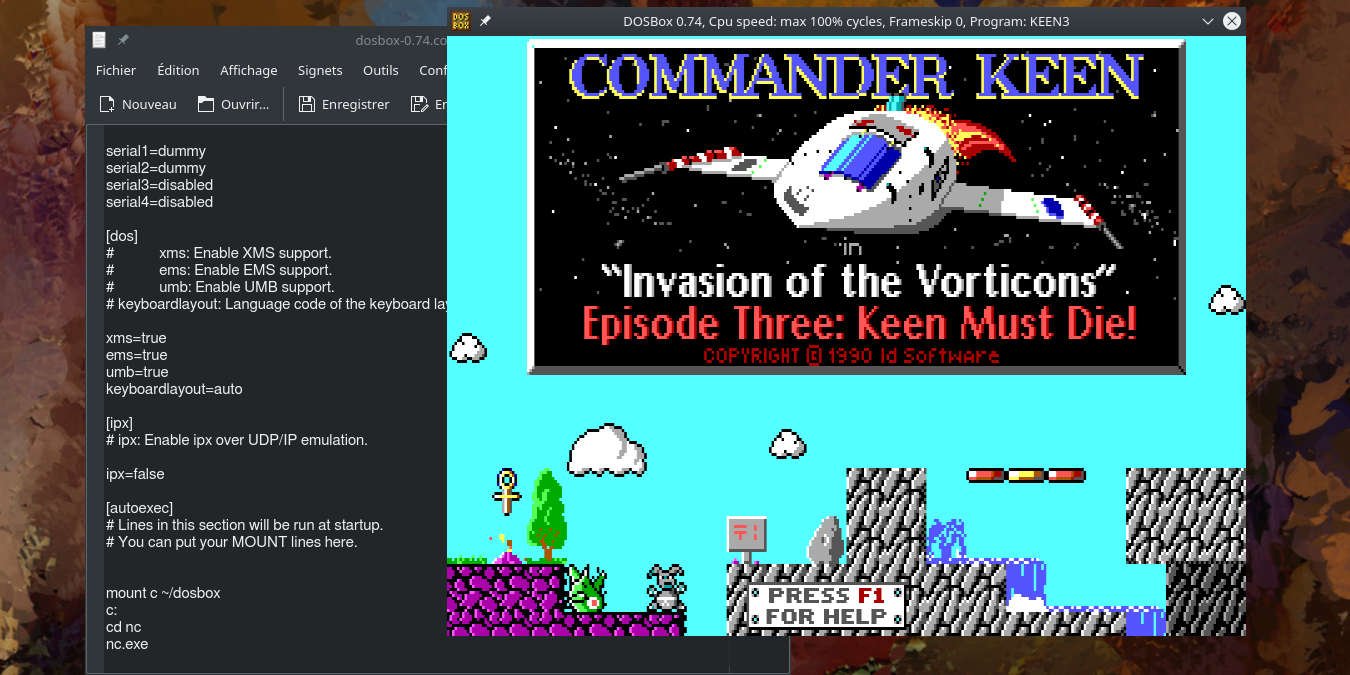Если у вас есть копии старых игр для DOS, таких как DOOM, вы все равно можете поиграйте в эти ретро-игры на своем компьютере с помощью эмулятора. DOSBox — лучший эмулятор DOS. Большинство руководств по DOSBox сосредоточены просто на установке приложения и предоставлении пары команд, которые помогут вам приступить к работе. Однако это, скорее всего, отпугнет новых пользователей, а ветеранов DOS также ждет неприятный сюрприз.
В этом руководстве рассказывается не только о том, как установить DOSBox для Linux, но и о том, как автоматически подключить диск C:. А для новичков, боящихся команд DOS, в нем также даются рекомендации по классическому программному обеспечению, которое поможет вам в этом!
Также читайте: Как установить и играть в старые игры для DOS в Windows
Установка DOSBox для Linux
Установить DOSBox легко, поскольку он есть в репозиториях почти каждого дистрибутива и должен быть доступен из любого менеджера пакетов. Если вы предпочитаете устанавливать из командной строки:
# For Debian/Ubuntu-based systems: sudo apt install dosbox # For Fedora/RHEL/CentOS systems: sudo dnf install dosbox # For Arch-based systems: sudo pacman -S dosbox
После установки программа должна появиться в системном меню или ее можно запустить, вв
Contents
Установка DOSBox для Linux
div>Использование DOSBox для Linux
Оказавшись внутри DOSBox, легко потеряться. Вместо запуска с приглашением «C:», DOSBox запускает приглашение с Z: (внутренний виртуальный диск DOSBox) с рекомендацией о том, как смонтировать новый диск C: вручную. Это отпугнет новых пользователей компьютеров, а также раздражит ветеранов DOS, которым просто нужно приглашение на C: готово и ждет. Чтобы обойти эту проблему, вам необходимо отредактировать файлы запуска DOSBox.
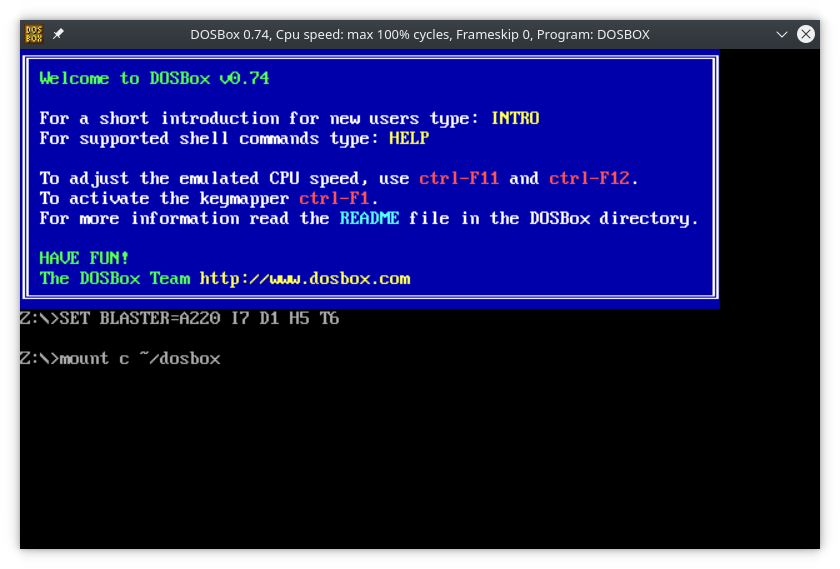
При обычной установке DOS для этого потребуется просто отредактировать «autoexec.bat» в корне вашего диска C:. Однако DOSBox использует локальный файл конфигурации в подкаталоге вашей домашней папки для организации своих команд.
Чтобы получить доступ к этому файлу, сначала включите скрытые файлы и папки в файловом менеджере, затем откройте каталог «.dosbox» в свое
Использование DOSBox для Linux
ы хотя бы один раз запускали DOSBox. Если нет, запустите его и закройте. Должен быть файл с именем «dosbox-0.74.conf». (Номер вашей версии может отличаться.)Стоит пролистать этот текстовый файл, чтобы увидеть все доступные параметры для будущих настроек, но сейчас нас интересует только раздел [autoexec]в конце. Как будет отмечено в комментариях, это касается любых команд, которые вы хотите запускать автоматически при запуске. Любой здравомыслящий человек поместит сюда свои команды монтирования. На данный момент эта область пуста, но в последующих шагах вы будете вводить сюда новые строки.
Эти шаги предполагают, что все, что вы хотите на вашем диске C:, будет храниться в каталоге «dosbox» непосредственно в вашей домашней папке. Если у вас еще нет такого каталога, создайте его сейчас и скопируйте в него любое программное обеспечение DOS, которое вы хотите запустить. В файле конфигурации DOSBox введите эти две новые строки в раздел [autoexec]:
mount c ~/dosbox c:
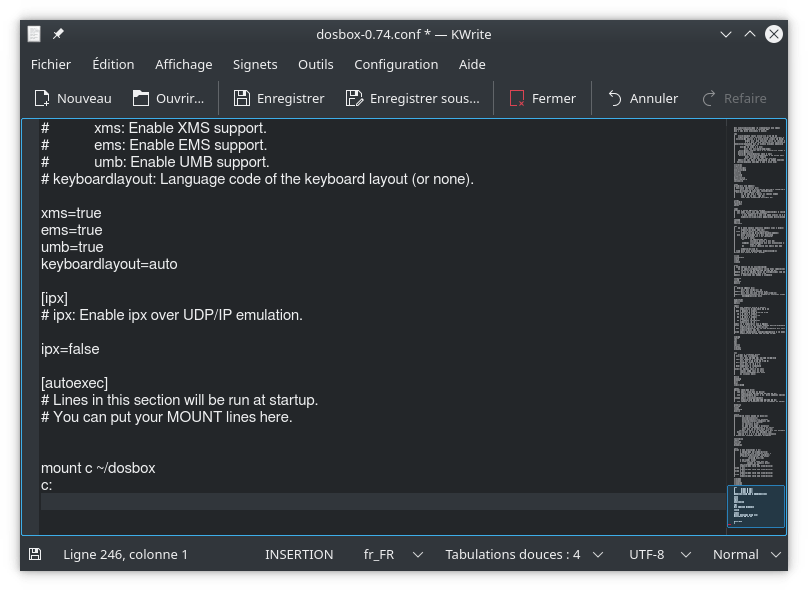 <
<Сохраните файл. Когда вы сейчас откроете DOSBox, он автоматически откроется на C:, готовый получить доступ ко всему, что находится в вашей папке dosbox.
Основы DOS для бесстрашных
Изменить каталог:
cd wolf3d
Вернуться в каталог:
cd ..
Просматривайте каталог и просматривайте длинные списки файлов постранично:
dir /p
Запустите исполняемую программу, введя имя файла; расширение не требуется. Например, для wolf3d.exe достаточно:
wolf3d
Но я просто хочу играть в игры, а не изучать DOS!
Хотя и стоит изучить некоторые основные команды DOS, это не является строго необходимым. Был огромный выбор программного обеспечения, предназначенного для создания дружественного интерфейса для всех, кто не хотел учиться пользоваться терминалом DOS. Моя личная рекомендация — Нортон Командир : классический файловый менеджер всех времен, который популяризировал просмотр файлов с двумя панелями. Это породило бесчисленное количество проектов-имитаторов, в том числе Midnight Commander для Linux .
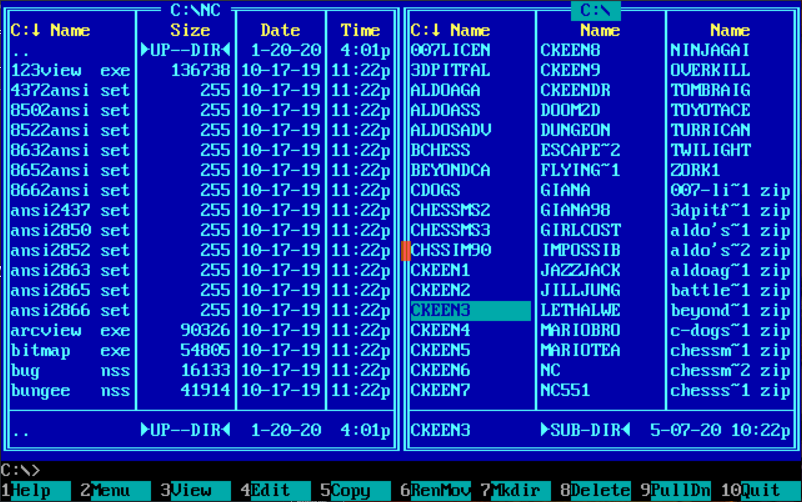
Используйте клавиши со стрелками для просмотра файлов, нажимая Enter для любого файла, который вы хотите запустить, или каталога, в который вы хотите войти. Для переключения между двумя панелями нажмите Tab. Функциональные клавиши выполняют такие задачи, как копирование, переименование, удаление и т. д. К сожалению, Norton Commander имеет отказаться от программного обеспечения . Официальной ссылки нет, но вы все равно сможете найти ее с помощью поиска Google.
Предполагая, что Norton Commander находится в каталоге «NC» папки dosbox, его можно запустить с помощью команд:
cd nc
nc
Или если быть точнее:
c:\nc\nc.exe
Чтобы Norton Commander запускался автоматически при запуске, вы можете добавить эту команду в раздел [autoexec]файла конфигурации DOSBox, чтобы она теперь выглядела так:
mountОсновы DOS для бесстрашных
.exe
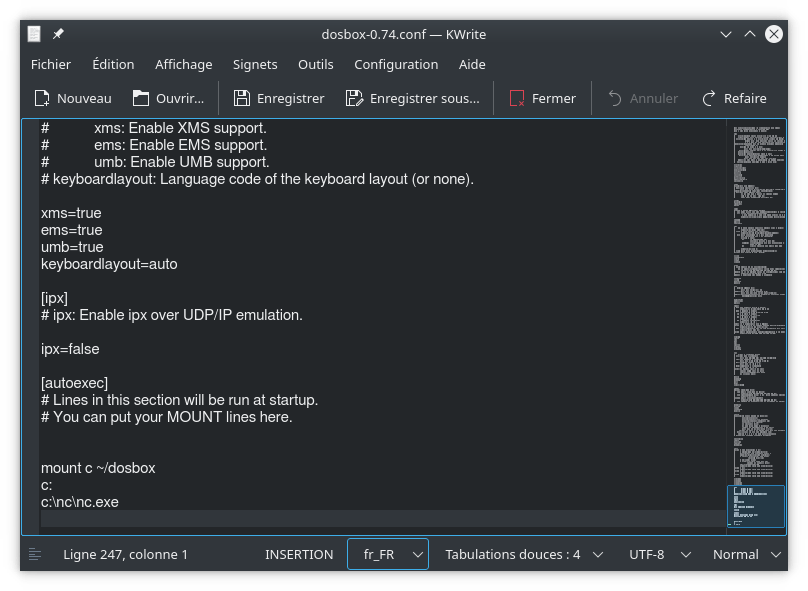
Теперь вы сможете легко запускать игры для DOS и просто копировать любые новые игры в папку dosbox по своему желанию. Если вы хотите узнать больше о командах DOS или о том, где найти программное обеспечение, ознакомьтесь с нашим отличным руководством по DOSBox для Mac .